一文搞懂微星笔记本如何安装驱动
微星笔记本驱动下载与安装
有很多龙骑士们还是没有搞明白自己的笔记本到底如何驱动下载和安装呢?没关系,今天看完这篇实用贴你就明白了!👇
驱动安装
进入微星官网复制此链接☞ https://cn.msi.com/ ☜,点击右上角的放大镜图标搜索机型

输入机型,以绝影GS76 Stealth 11UH-071CN为例,点击右上角放大镜图标后,输入GS76,按【ENTER】键
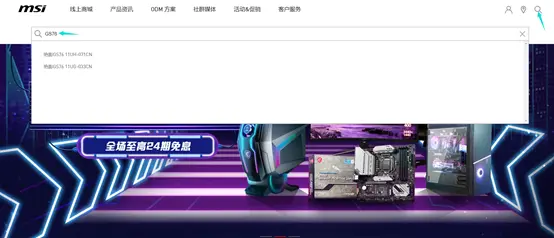
之后跳转到页面里面核对一下绝影GS76 后缀是071CN,也就是第一个点击下载【Download】
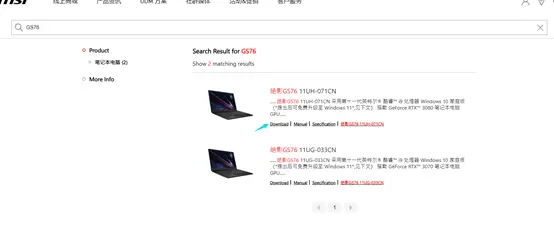
进去后选择机型就会跳转到主页面
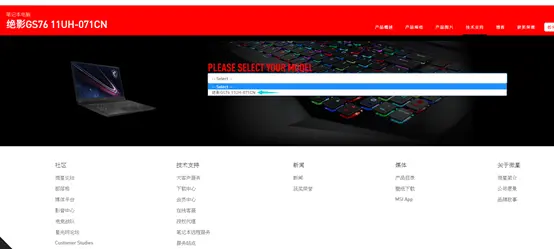
这里选择驱动程序,然后子选项选择Win10 64 就会弹出驱动选项框
上面即驱动列表以及中文命名点开后里面就会显示对应的驱动,一般常用到的就是声卡、网卡、芯片组、核显、独显及触控板驱动
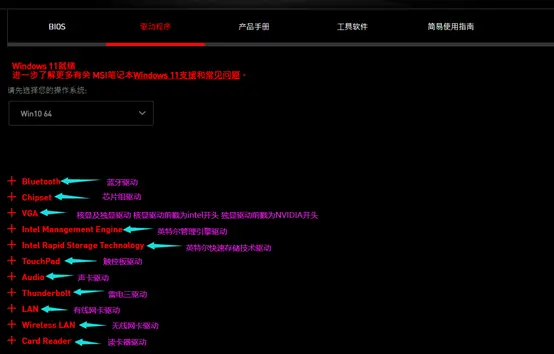
驱动安装注意事项
1. 如遇报错可临时关闭防火墙和杀毒软件
2. 官网驱动点开下方会有安装驱动安装步骤,可供参考
3. 部分机型的驱动是INF格式的,需要右键后缀格式为INF的文件进行安装
芯片组驱动
下载后右键压缩包解压到文件夹里,文件夹打开后选择SetupChipset双击安装,装完重启电脑
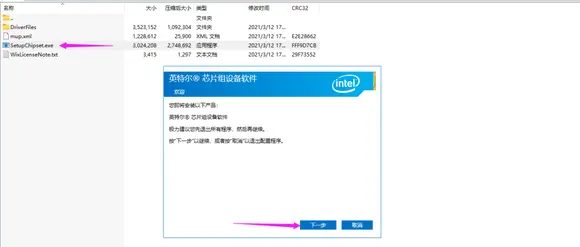
蓝牙驱动
下载后右键压缩包解压到文件夹里,文件夹打开后选择WIN10 UWD进去选择WirelessSetup.exe双击进行安装,装完重启电脑

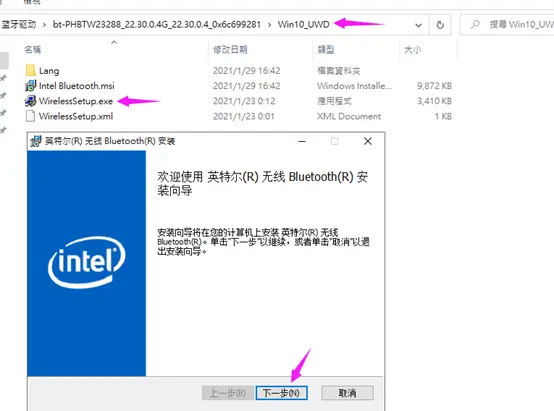
核显驱动
下载后右键压缩包解压到文件夹里,文件夹打开后选择igxpin.exe双击安装 ,装完重启电脑

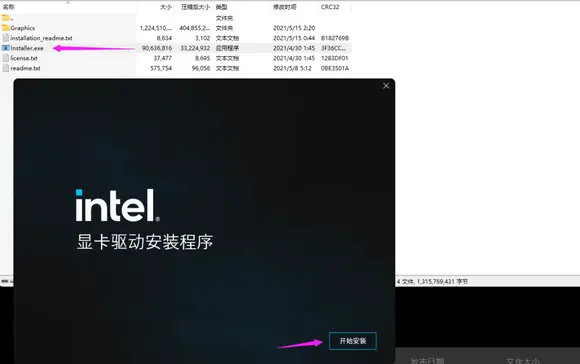
独显驱动
下载后右键压缩包解压到文件夹里,文件夹打开后选择setup.exe双击安装 ,装完重启电脑【建议先去卸载独显驱动,重启电脑后再重新安装独显驱动】
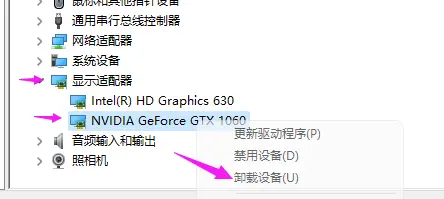
下载独显驱动

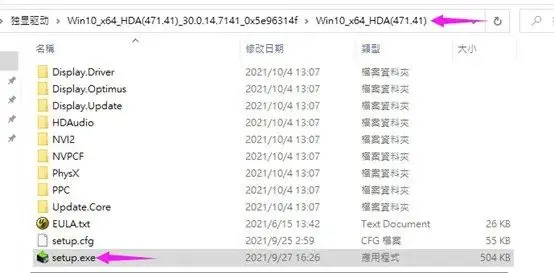
触控板驱动
下载后右键压缩包解压到文件夹里,文件夹打开后找到SetupSerialIO.exe选项,双击进行安装,装完重启电脑

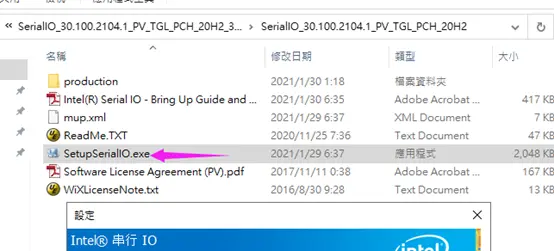
网卡驱动
下载后右键压缩包解压到文件夹里,文件夹打开后选择Setup.exe选项,双击进行安装,装完重启电脑

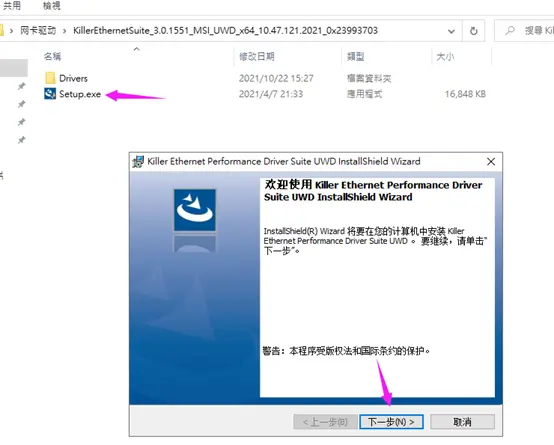
读卡器驱动
下载后右键压缩包解压到文件夹里,文件夹打开后往下拉选择Setup.exe选项,双击进行安装,装完重启电脑

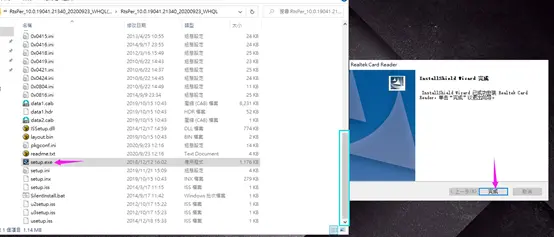
WIFI网卡驱动
部分驱动并非是【 .exe】格式的可执行文件,例如下面的驱动,官网也很贴心的为龙骑士们安排上了安装步骤,可参考~
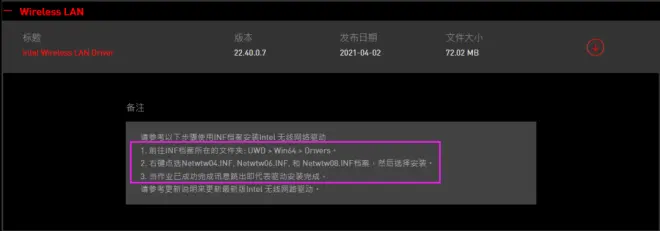
这种情况需要右键后缀格式为INF的文件进行安装。
不知道的可以先开启后缀名这样文件就会显示文件后缀,然后找到对应的安装。
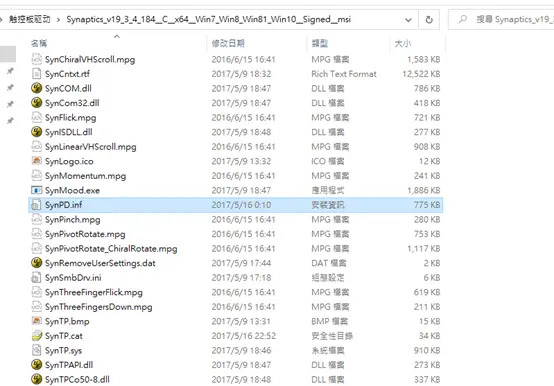
以上就是微星笔记本驱动下载和安装的方法了,可以收藏备用哦~您在使用过程中遇到了什么问题都可以联系我们的官方售后团队 ,售后都会耐心帮助您的,服务热线:400-828-8588,感谢使用微星产品

